OSD-Menü
Das Hauptmenü besteht aus acht Kategorien: Spieleeinstellung, Leuchtkraft, BiB-Einstellung, Farbeinstellung, Audio, Light FX, Extra und OSD-Einstellung. Letzteres ermöglicht die freie horizontale und vertikale Positionierung des OSDs auf dem Bildschirm. Jede Kategorie hat wiederum mehrere Unterkategorien, außer Audio, wo nur die Lautstärke eingestellt werden kann. Eine Stummschaltung (Mute) ist im OSD nicht vorgesehen, jedoch über eine Taste auf der Fernbedienung oder mit der Software G-Menu möglich.
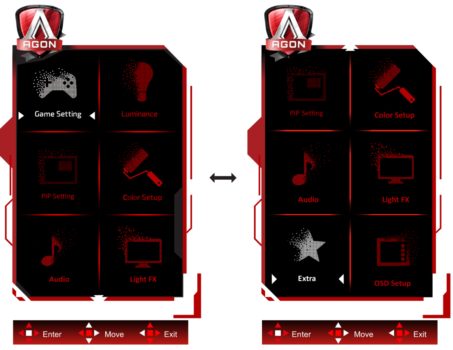
Die Icons und die Beschriftung kennzeichnen die im jeweiligen Menüpunkt zu erwartenden Einstellmöglichkeiten hinreichend. Die Zuordnung einzelner Einstellmöglichkeiten hat aber noch Optimierungspotenzial. So würde man die Auswahl der DisplayPort-Version (1.1, 1.2 und 1.4) doch eher unter dem Punkt „Extra“ erwarten, wo auch die USB-Funktionen ein- oder ausgeschaltet sowie der Signaleingang und das Seitenverhältnis gewählt werden können. AOC hat diese Funktion jedoch unverständlicherweise unter den OSD-Einstellungen platziert.
Bildschirmwartung
Die Bildschirmpflege bei einem OLED-Monitor ist besonders wichtig, weil OLED-Displays anfälliger für Burn-in-Effekte und permanente Bildschatten sind. Dies geschieht, wenn statische Bilder oder Grafiken über längere Zeit an derselben Stelle angezeigt werden, wodurch bestimmte Pixel schneller altern und an Helligkeit verlieren. Da OLEDs organische Materialien zur Lichtemission verwenden, können diese Pixel bei intensiver oder dauerhafter Nutzung schneller abgenutzt werden als bei herkömmlichen Displays.
Um die Lebensdauer eines OLED-Monitors zu maximieren, ist es wichtig, auf regelmäßige Bildschirmwechsel zu achten, dynamische Bildschirmschoner zu nutzen und die Helligkeit anzupassen. Auch Funktionen wie Pixel-Shift oder eine automatische Abschaltung von statischen Inhalten können helfen, das Risiko von Burn-in zu minimieren.
AOC will auf Nummer sicher gehen und gibt eine maximale Nutzungsdauer von vier Stunden am Stück an. Hardcore-Gamer werden darüber schmunzeln oder den Kopf schütteln.
Ein wichtiges Thema, was im Handbuch und in einem separat beiliegenden Informationsblatt erläutert wird, dort allerdings nur in Englisch.
Um einen Memory-Effekt oder Geisterbilder zu vermeiden, gibt es die Optionen „Pixel Orbiting“ (Bildverschiebung) und „Pixel Refresh“ (Pixel-Aktualisierung). Alle weiteren Funktionen beziehen sich eigentlich nur auf das Dimmen der Helligkeit insgesamt oder in bestimmten Bereichen. Nur die Funktionen LEA, Pixel Orbiting und Pixel Refresh stehen im OSD zur Verfügung und können eingestellt werden.
- TPC („Temporal Peak Luminance Control“): Wird ein statisches Bild erkannt, wird die Helligkeit automatisch reduziert. Bewegt sich der Bildinhalt wieder, wird die Helligkeit auf den ursprünglichen Helligkeitswert erhöht.
- LEA („Logo Extraction Alogorithm“): Hier wird die Helligkeit automatisch reduziert, wenn Bereiche einen statischen Inhalt zeigen, beispielsweise ein Logo, um die Gefahr eines Memory-Effekts zu vermindern. Die Helligkeit wird aber nicht vollflächig, sondern nur in den statischen Bereichen reduziert.
- Pixel Orbiting: Orbit verschiebt das angezeigte Bild einmal pro Sekunde auf Pixel-Ebene geringfügig, damit kein Memory-Effekt auftritt.
- CPC („Convex Power Control“): Diese Funktion reduziert den Memory-Effekt durch automatische Anpassung der Leistungsverstärkung für verschiedene Bilder, indem ein mathematisches Modell befolgt wird.
- LBC („Local Brightness Control“): Diese Funktion reduziert den Memory-Effekt durch automatische Reduzierung der Helligkeit in lokalen Anzeigebereichen, wenn die akkumulierte mittlere Helligkeit als übermäßig hoch erkannt wird.
G-Menu
Die meisten Einstellungen des AOC AG456UCZD können auch über die hauseigene Software G-Menu vorgenommen werden. Sie ist darauf ausgelegt, alle Komponenten des Herstellers zu steuern, also nicht nur die Monitore.
Die Software bietet aber noch weitere Funktionen. Sehr interessant fanden wir die Möglichkeit, für jedes Spiel bzw. jede Anwendung festzulegen, welchen Bildmodus der Proband anzeigen soll. Dazu durchsucht die Software selbstständig den Rechner nach Programmen und listet sie auf. Es werden jedoch nicht alle Spiele oder Anwendungen gefunden, und eine manuelle Zuordnung von Programmen ist nicht vorgesehen.
Screen+ kann zusätzlich installiert und über G-Menu aktiviert werden. Diese Software ermöglicht es, den Bildschirm in einzelne Bereiche aufzuteilen und die jeweiligen Anwendungen genau an der gewünschten Position zu platzieren. Diese Funktion kann aber ebenso bequem mit den Windows PowerToys realisiert werden.
Um die Firmware zu aktualisieren, ist eine weitere Software (I-Menu) erforderlich.
Light FX
Die Rückseite des AOC AG456UCZD ist mit einer LED-Beleuchtung ausgestattet, die umfangreiche Anpassungsmöglichkeiten bietet. Die Einstellungen können entweder über das OSD oder über die Software G-Menu vorgenommen werden. Die Einstellmöglichkeiten sind identisch, lassen sich aber mit der Maus wesentlich einfacher vornehmen.
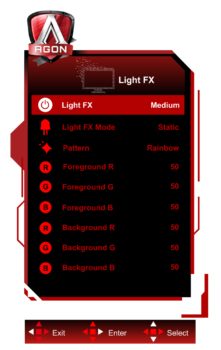
Die LEDs wurden auf der Rückseite asynchron angeordnet, was optisch gefällt. Ziel ist es, eine maximale Immersion beim Gaming zu schaffen und das Umfeld in verschiedenen Farben zu beleuchtet. Es sind nahezu alle erdenklichen Farben und eine Vielzahl von Effekten einstellbar, und sie können auch mit anderen AOC-Geräten synchronisiert werden.
Der Effekt ist wahrnehmbar, aber nur, wenn unter Leuchteffekt der Wert „Stark“ gewählt wurde. Die Leuchtkraft der LEDs ist grundsätzlich nicht zu beanstanden, zumindest wenn der AOC AG456UCZD frei im Raum steht und die Rückseite direkt eingesehen werden kann. Für den Benutzer vor dem Monitor ist die Ausleuchtung allerdings weniger effektiv. Selbst wenn der Proband nahe an einer weißen Wand betrieben wird, reicht die Helligkeit nicht aus, um die Effekte aus der Frontposition wahrnehmen zu können. Dazu muss es schon stockdunkel sein.

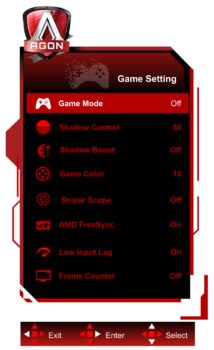
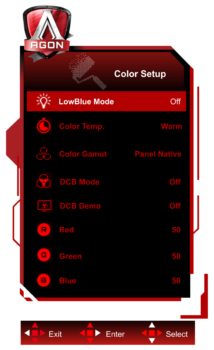




































Thema Serienstreuung: Bei mir geben die Lautsprecher absolut keine störenden Geräusche ab.
Ein Softwareupdate kann mit der Software „iMenu“ vorgenommen werden. Gibt es auf der AOC
Homepage zum Download.